En este tutorial vamos a ver como se utiliza la nueva fución de excel Buscarx, con ella se facilita de manera notable tanto la busqueda de valores en filas, columnas y rangos como la obtención de los mismos. Ahora la función es muy mas potente y flexible.
Empecemos por su sintaxis, =BUSCARX(valor_buscado; matriz_buscada; matriz_devuelta; [si_no_se_encuentra]; [modo_de_coincidencia]; [modo_de_búsqueda])
Como podeis ver, cambia bastante respecto las «antiguas» BuscarV y BuscarH, ahora para podemos devolver rangos enteros, devolver valores si no se encuentra el valor buscado, muchas mas opciones en cuanto a valores de coincidencia y varios «modos de busqueda» que nos permiten incluso hacer ordenaciones de los datos antes de «encontrarlos». Aquí podeis ver una explicación de los argumentos.
| argumento | Descripción |
|---|---|
| valor_buscado Requerido | El valor buscado |
| matriz_buscada Requerido | La matriz o rango para buscar |
| matriz_devuelta Requerido | La matriz o rango para devolver |
| [si_no_se_encuentra] Opcional | Si no se encuentra una coincidencia válida, devolver el texto [if_not_found] que proporcione. Si no se encuentra una coincidencia válida y no hay [if_not_found], se devolverá #N/A. |
| [modo_de_coincidencia] Opcional | Especifique el tipo de coincidencia: 0: coincidencia exacta. Si no se encuentra ninguno, devolver #N/A. Este valor es el predeterminado. -1: coincidencia exacta. Si no se encuentra ninguna, devolver el siguiente elemento más pequeño. 1: coincidencia exacta. Si no se encuentra ninguna, devolver el siguiente elemento más grande. 2: una coincidencia comodín donde *, ? y ~ tienen significado especial. |
| [modo_de_búsqueda] Opcional | Especifique el modo de búsqueda que se usará: 1: realizar una búsqueda empezando por el primer elemento. Este valor es el predeterminado. -1: realizar una búsqueda inversa empezando por el último elemento. 2: realizar una búsqueda binaria que se base en que lookup_array se ordene en orden ascendente. Si no está ordenada, se devolverán resultados no válidos. -2: realizar una búsqueda binaria que se base en que lookup_array se ordene en orden descendente. Si no está ordenada, se devolverán resultados no válidos. |
Pasemos a ver 3 ejemplos.
1. – El uso más sencillo, como si fuera el antiguo Buscarv, ahora es mas intuitivo, hay que poner el valor a buscar, el rango donde buscar y el rango de los datos a obtener. Por defecto la búsqueda es exacta, al contrario que en buscarv. Abajo podeis ver una comparativa de las dos fórmulas para obtener el mismo resultado.
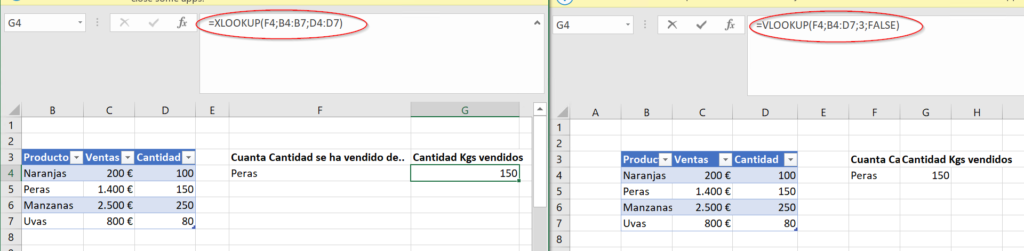
2.- Seguimos con el segundo ejemplo, en este caso veremos la potencia de la nueva fórmula respecto buscarv, en este ejemplo devolveremos varios valores en vez de uno solo como es el caso de buscarv.
Como vemos en la imágen, al poner el rango de valores encontrados, vemos como en (3), no solo nos da el nombre del vendedor sino que también el apellido!!!, sin tener que volver a escribir otra vez la fórmula para obtener cada celda.
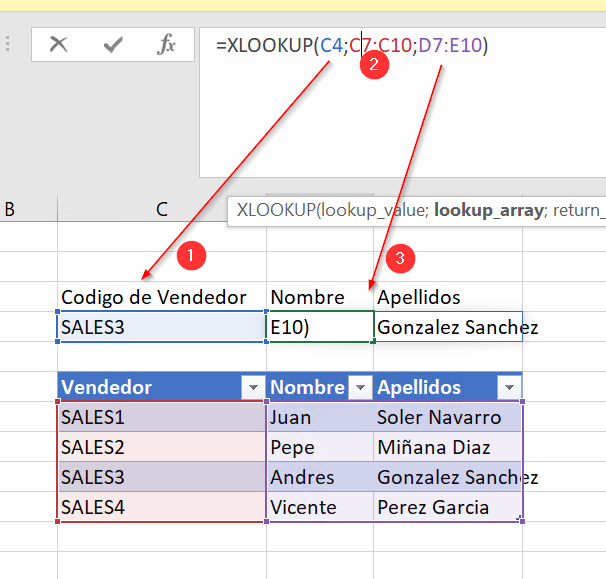
Este es el resultado final de utilizar la fórmula en este ejemplo.
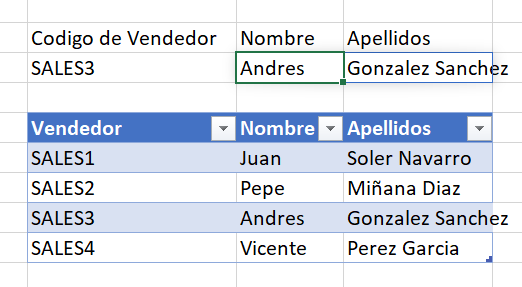
3.- Utilización del parámetro [si_no_se_encuentra], ahora en buscarx podemos poner nosotros el valor que queramos que se devuelva cuando no se encuentra el elemento buscado. Recordad que esto no era posible con buscarx y buscarv que devolvián el N/A#.
En el ejemplo vemos como al no encontrar a SALES5 (1) puesto que no existe, se devuelve «No Encontrado», que es el texto que hemos puesto en la fórmula(2)
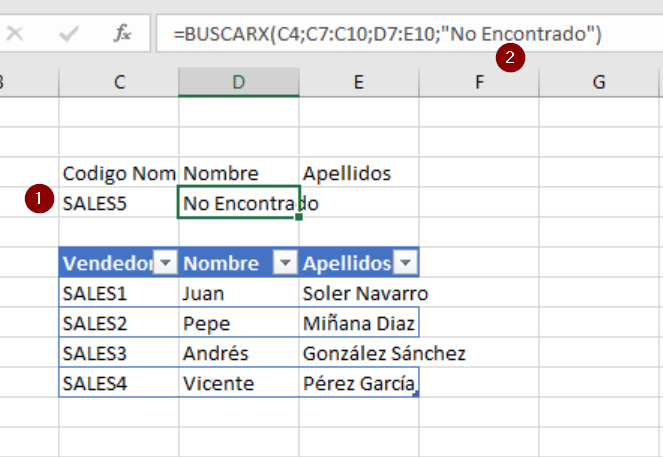
Aquí tenéis el excel con los ejemplos por si os hiciese falta.
Espero que os haya gustado, en entradas posteriores, veremos que buscarx tiene mucho más potencia que lo que hemos visto hasta ahora.